PS如何使用色彩范围抠头发?
来源:网络收集 点击: 时间:2024-05-23【导读】:
PS如何使用色彩范围抠头发?抠头发的话是有很多方法,如果它的背景是灰色的话,就只能使用色彩范围进行抠图了,下面就来给大家操作一下。品牌型号:联想小新16Pro 系统版本:Windows11 软件版本:Adobe Photoshop 2020方法/步骤1/6分步阅读 2/6
2/6 3/6
3/6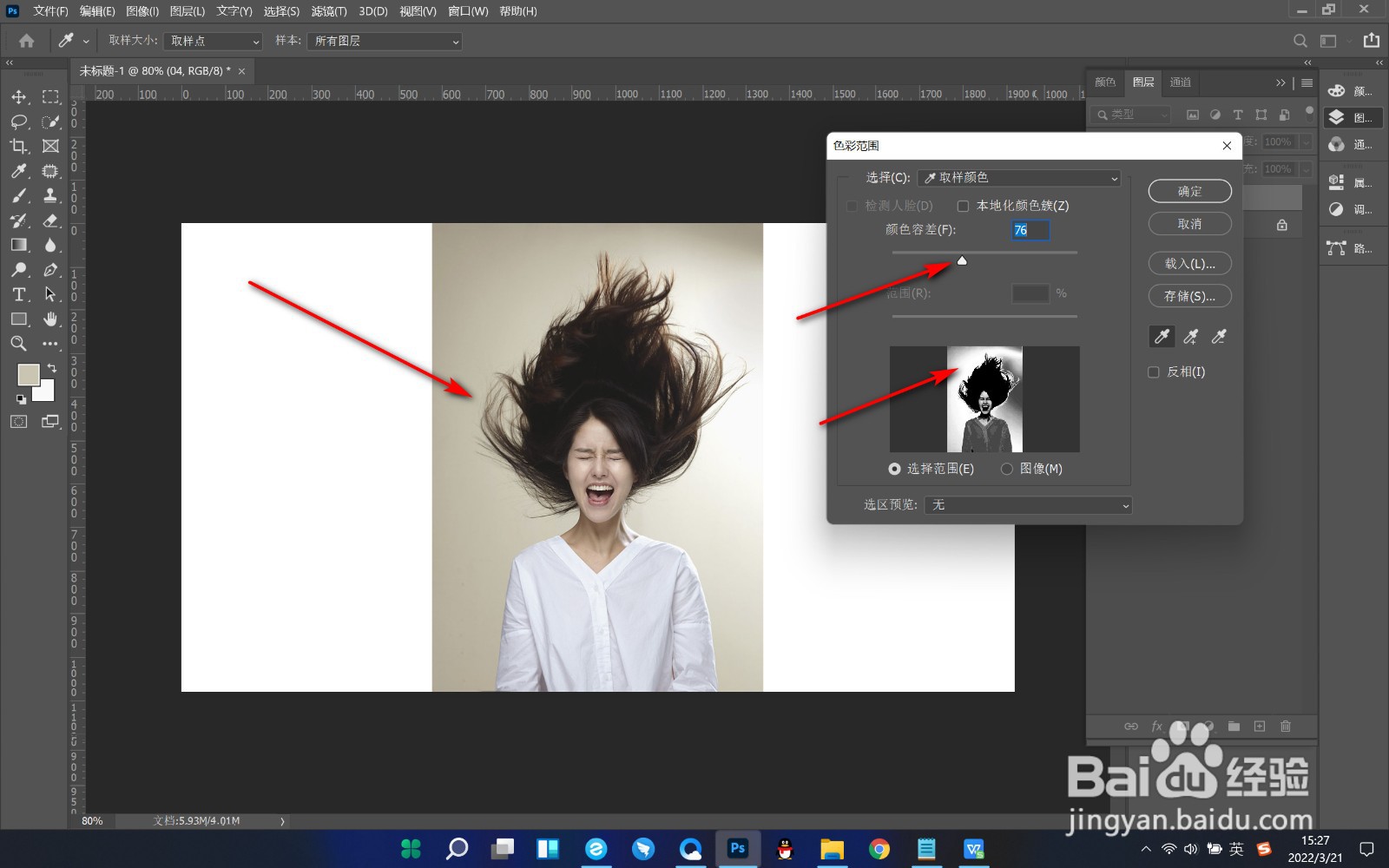 4/6
4/6 5/6
5/6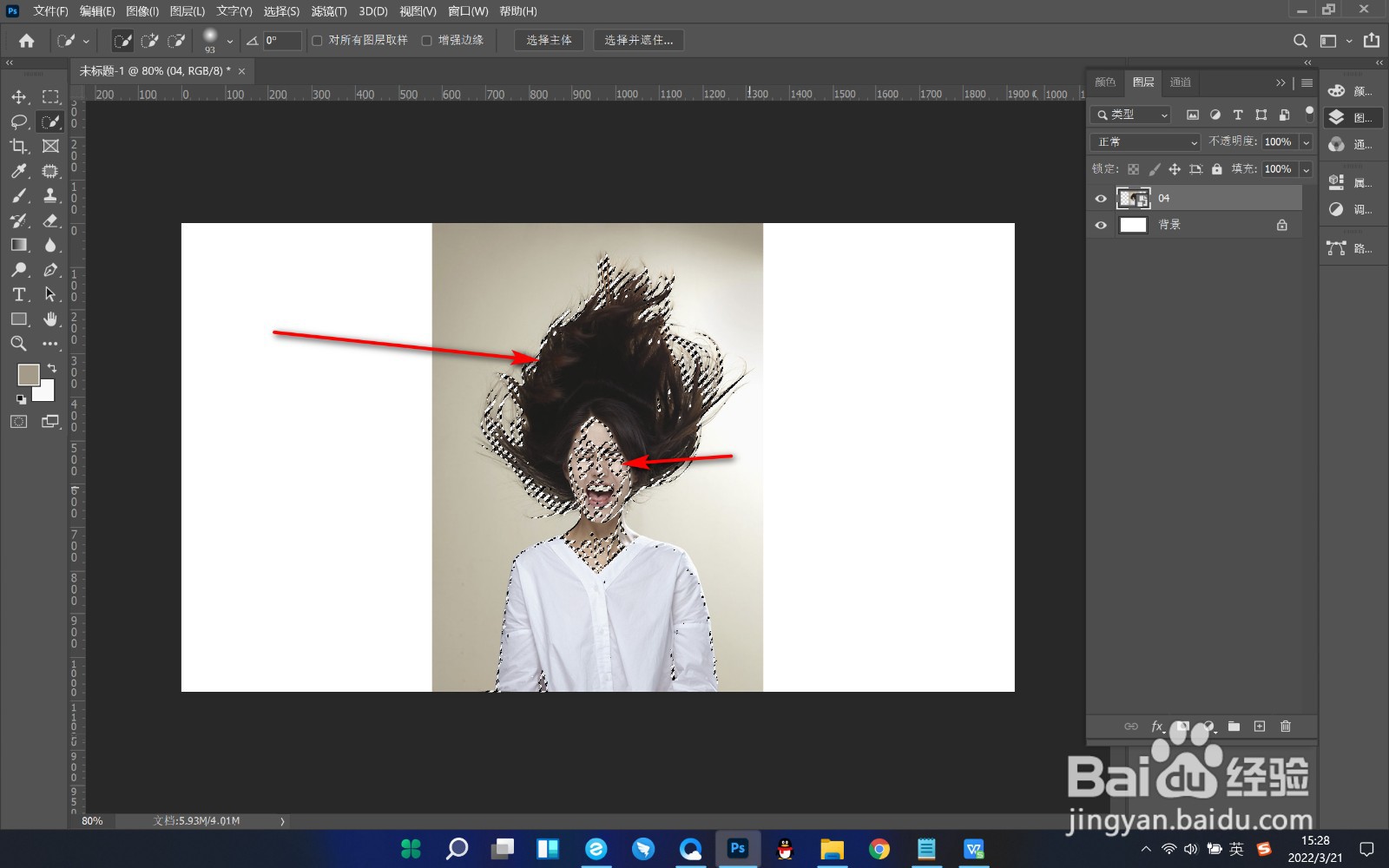 6/6
6/6 总结1/1
总结1/1
1.首先我们导入头发的素材,可以看到背景是灰色的,头发不是很好抠。
 2/6
2/62.我们就点击选择,在下拉菜单中点击色彩范围。
 3/6
3/63.然后鼠标点击背景,并调整颜色容差,让黑色的头发完全显示出来。
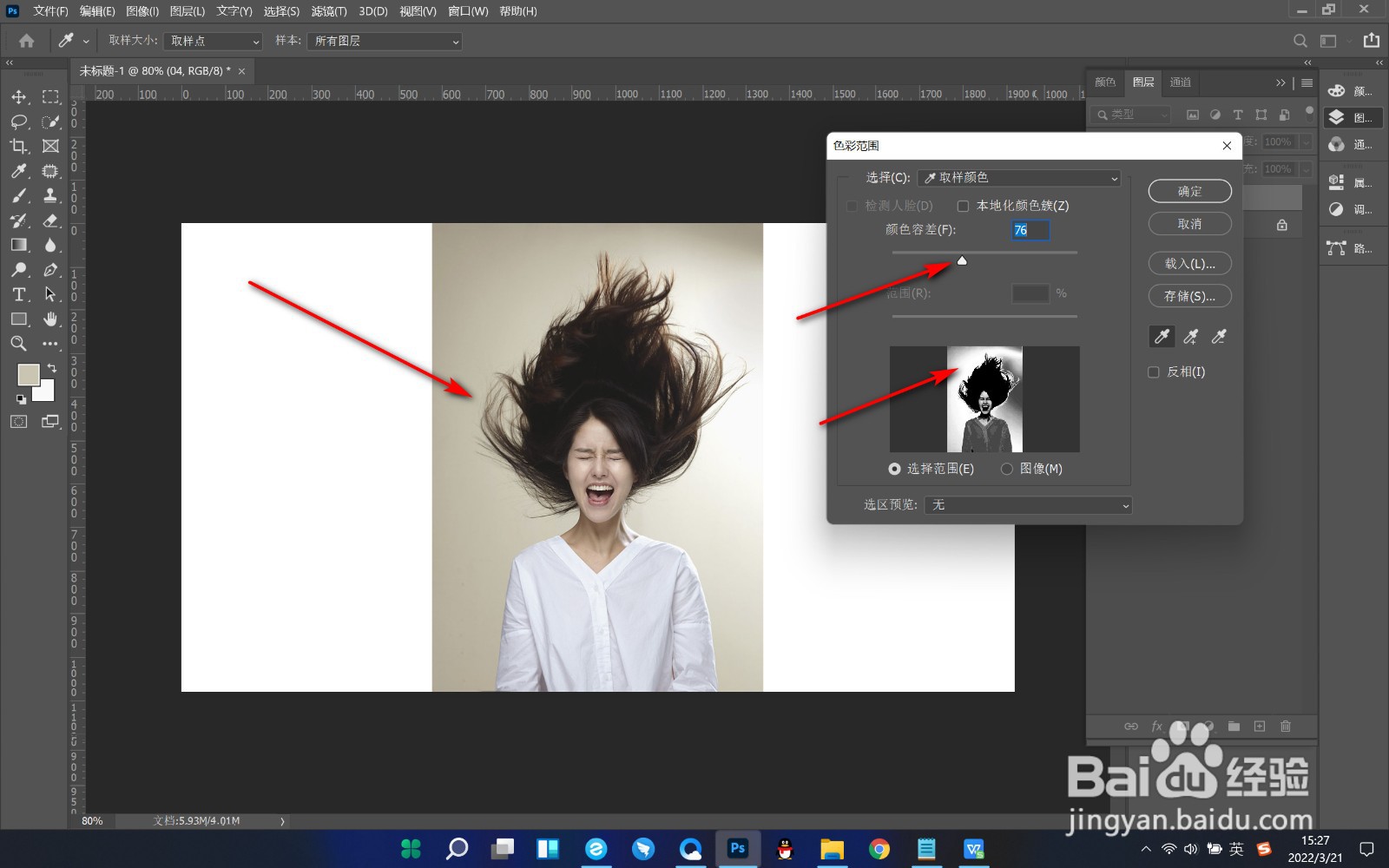 4/6
4/64.再点击右侧的加号吸管,点击其他的背景,然后调整颜色容差,直至使头发变为纯黑色,最后点击确定。
 5/6
5/65.这个时候我们进行反选,将头发选出来了,下面就是调整人脸的部分。
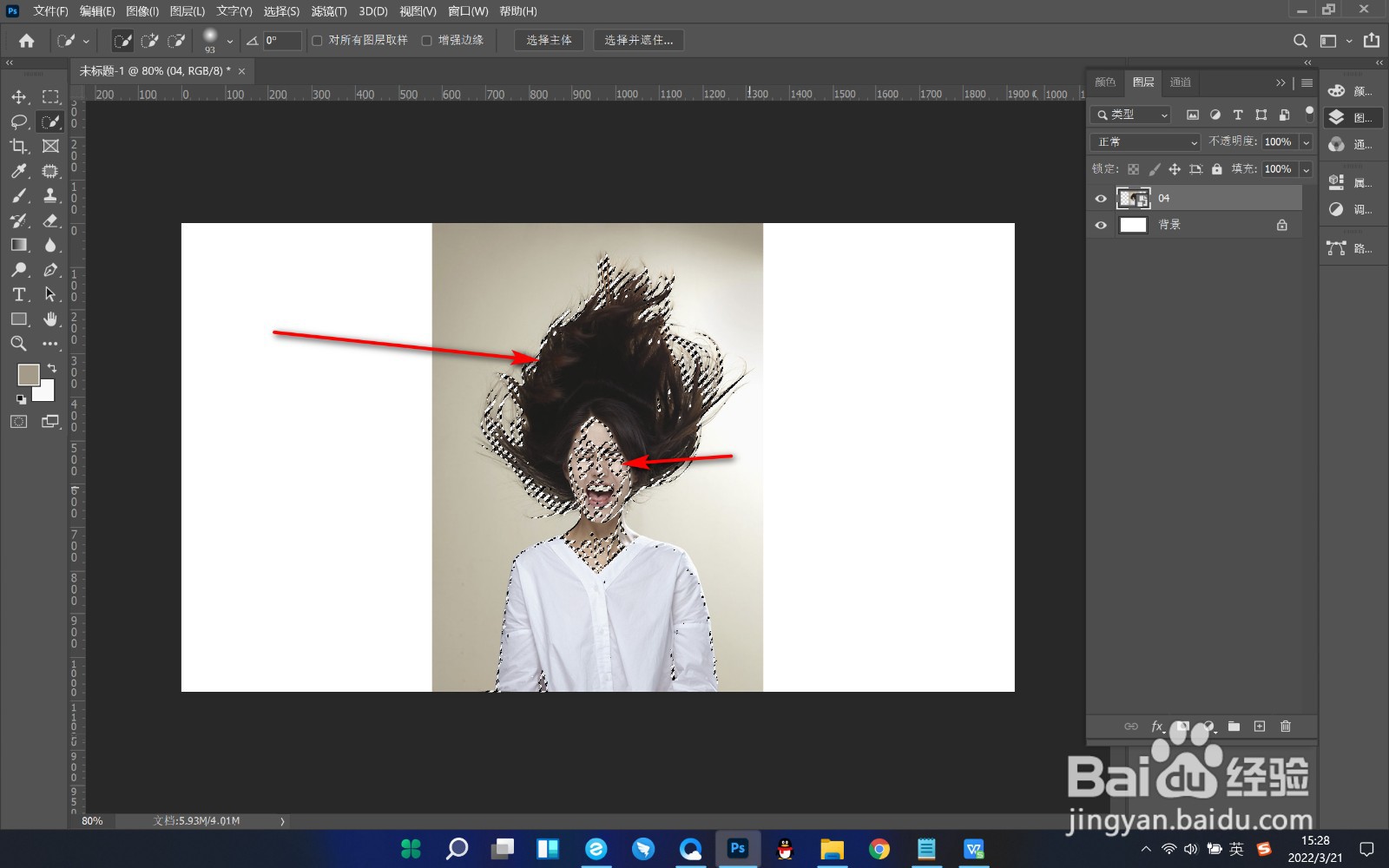 6/6
6/66.点击右下角的蒙版按钮,然后使用白色画笔将人物绘制出来就可以了。
 总结1/1
总结1/11.首先我们导入头发的素材,可以看到背景是灰色的,头发不是很好抠。
2.我们就点击选择,在下拉菜单中点击色彩范围。
3.然后鼠标点击背景,并调整颜色容差,让黑色的头发完全显示出来。
4.再点击右侧的加号吸管,点击其他的背景,然后调整颜色容差,直至使头发变为纯黑色,最后点击确定。
5.这个时候我们进行反选,将头发选出来了,下面就是调整人脸的部分。
6.点击右下角的蒙版按钮,然后使用白色画笔将人物绘制出来就可以了。
注意事项点击右下角的蒙版按钮,然后使用白色画笔将人物绘制出来就可以了。
PS色彩范围版权声明:
1、本文系转载,版权归原作者所有,旨在传递信息,不代表看本站的观点和立场。
2、本站仅提供信息发布平台,不承担相关法律责任。
3、若侵犯您的版权或隐私,请联系本站管理员删除。
4、文章链接:http://www.1haoku.cn/art_839998.html
上一篇:altium designer 原理图常见小问题
下一篇:龙卷风来之前会有什么预兆
 订阅
订阅